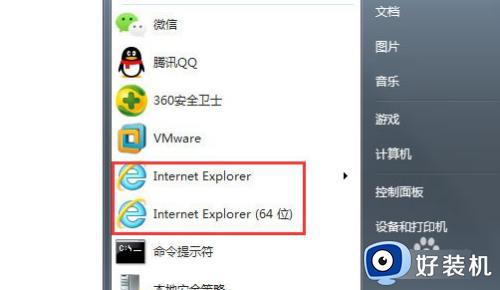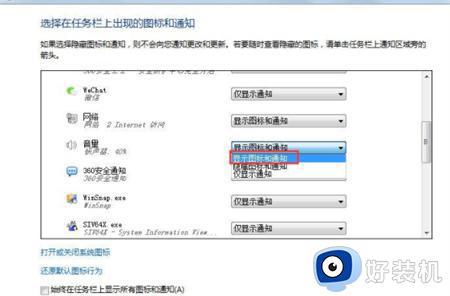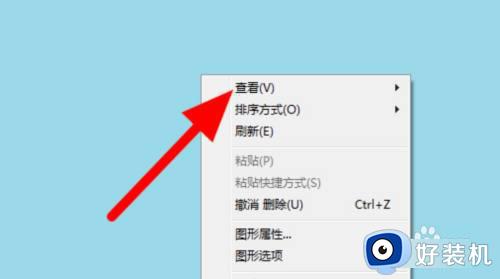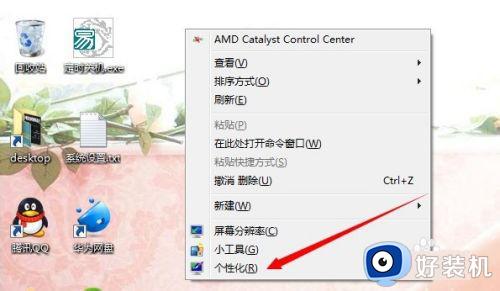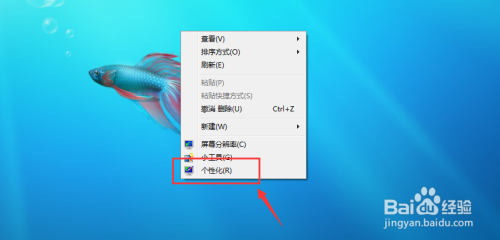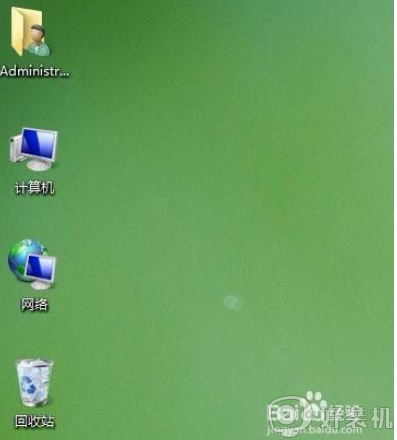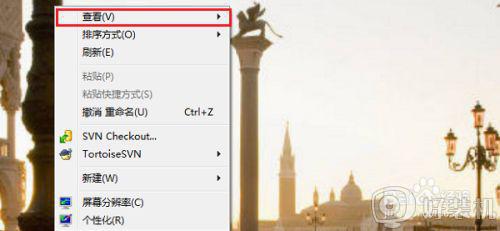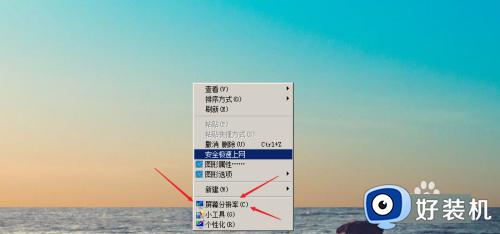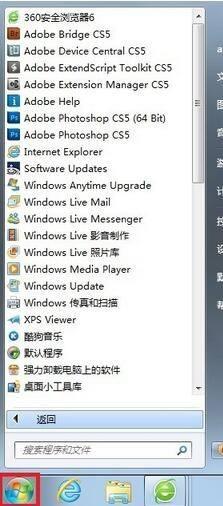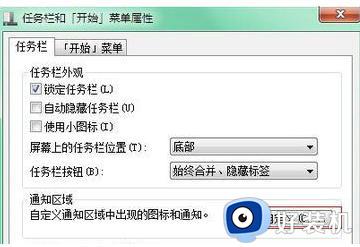win7桌面没有图标了怎么恢复 win7桌面图标没有了如何解决
时间:2024-03-07 15:44:04作者:huige
我们在电脑桌面上一般都会存放很多的图标,可是有时候会因为各种原因而出现一些问题,比如近日就有win7 64位旗舰版系统用户反映说遇到了 桌面没有图标了的情况,不知道该怎么恢复,为了帮助到大家,现在就给大家详细介绍一下win7桌面图标没有了的详细解决方法。
方法如下:
方法一:
1、右键单击桌面空白处-查看-勾选显示桌面图标即可。
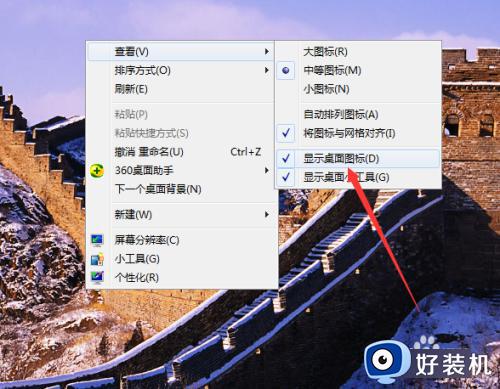
方法二:
1、右键单击桌面空白处-选择个性化,打开个性化窗口页面。
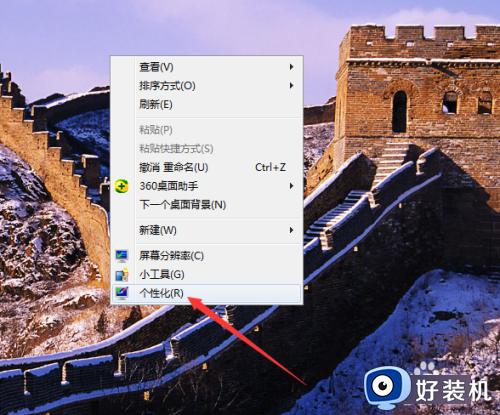
2、点击左侧菜单中的更改桌面图标,打开桌面图标设置窗口。
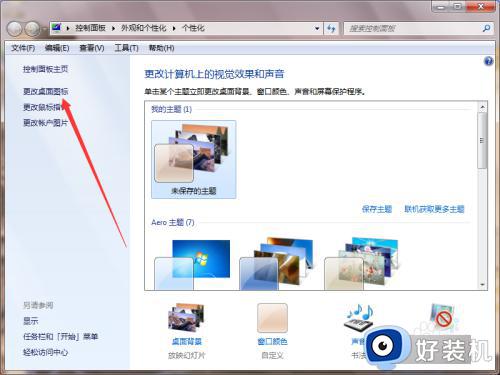
3、在页面上勾选想要显示的桌面图标,点击确认即可。

方法三:
1、鼠标左键单击桌面开始菜单,在菜单下方可见“搜索程序和文件”的搜索栏。
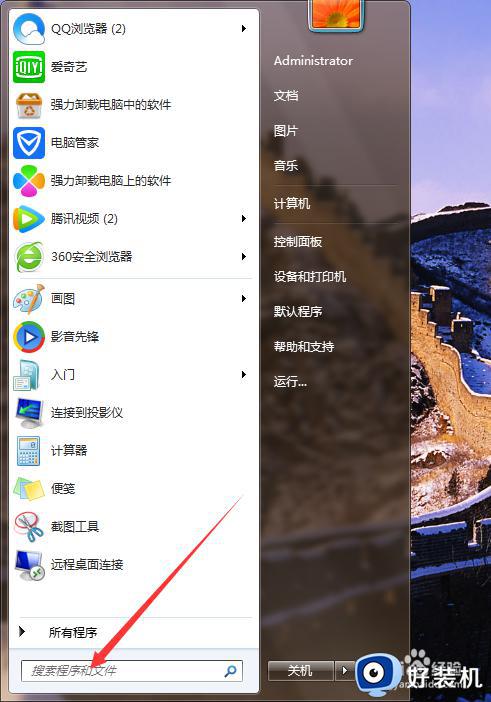
2、在搜索栏输入ico,然后在搜索结果里点击“显示或隐藏桌面上的通用图标“。
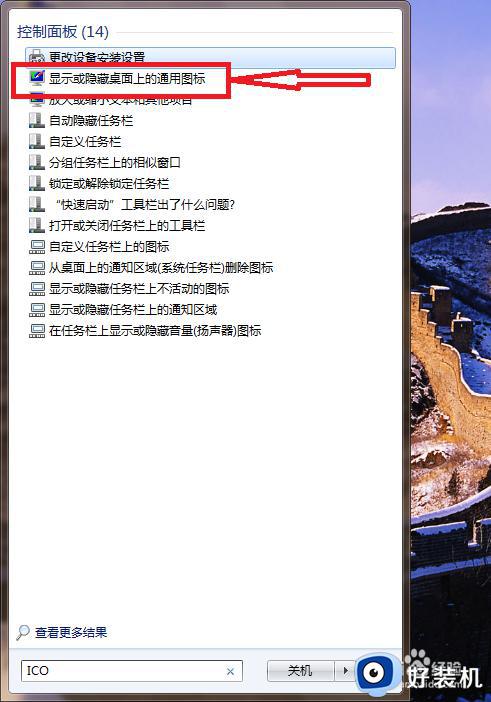
3、点击“显示或隐藏桌面上的通用图标“,弹出桌面图标设置窗口页面,在页面上勾选想要的桌面图标即可。
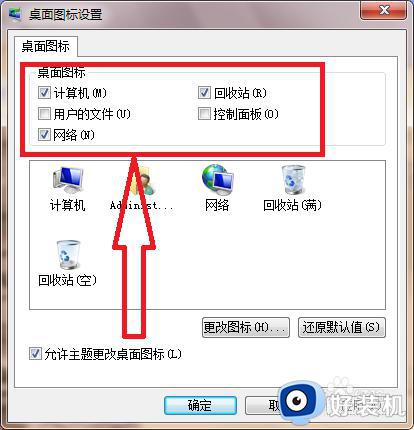
以上给大家介绍的就是win7桌面没有图标了怎么恢复的详细方法,大家如果有需要的话,可以参考上述方法步骤来进行恢复,希望帮助到大家。